Giáo án Tin học 7 – Trường THCS Hướng Phùng
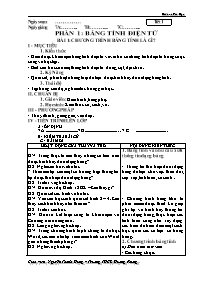
PHẦN 1: BẢNG TÍNH ĐIỆN TỬ
BÀI 1: CHƯƠNG TRÌNH BẢNG TÍNH LÀ GÌ?
I - MỤC TIÊU
1. Kiến thức
- Hiểu được khái niệm bảng tính điện tử và vai trò của bảng tính điện tử trong cuộc sống và học tập.
- Biết cấu trúc của một bảng tính điện tử: dòng, cột, địa chỉ ô.
2. Kỹ Năng
- Quan sát, phân biệt những loại dữ liệu được trình bày dưới dạng bảng tính.
3. Thái độ
- Tập trung cao độ, nghiêm túc trong giờ học.
II. CHUẨN BỊ
1. Giáo viên: Giáo trình, bảng phụ.
2. Học sinh: Kiến thức cũ, sách, vở.
Bạn đang xem 20 trang mẫu của tài liệu "Giáo án Tin học 7 – Trường THCS Hướng Phùng", để tải tài liệu gốc về máy bạn click vào nút DOWNLOAD ở trên
Ngày soạn: Tiết 1 Ngày giảng 7A:.... 7B:..... 7C:..... PHẦN 1: BẢNG TÍNH ĐIỆN TỬ BÀI 1: CHƯƠNG TRÌNH BẢNG TÍNH LÀ GÌ? I - MỤC TIÊU 1. Kiến thức - Hiểu được khái niệm bảng tính điện tử và vai trò của bảng tính điện tử trong cuộc sống và học tập. - Biết cấu trúc của một bảng tính điện tử: dòng, cột, địa chỉ ô. 2. Kỹ Năng - Quan sát, phân biệt những loại dữ liệu được trình bày dưới dạng bảng tính. 3. Thái độ - Tập trung cao độ, nghiêm túc trong giờ học. II. CHUẨN BỊ 1. Giáo viên: Giáo trình, bảng phụ. 2. Học sinh: Kiến thức cũ, sách, vở. III - PHƯƠNG PHÁP - Thuyết trình, giảng giải, vấn đáp. IV - TIẾN TRÌNH LÊN LỚP A - ỔN ĐỊNH 7A:................................7B:..................................7C: ............................... B - KIỂM TRA BÀI CŨ C - BÀI MỚI HOẠT ĐỘNG CỦA THẦY VÀ TRÒ NỘI DUNG KIẾN THỨC GV: Trong thực tế em thấy những sữ liêu nào được trình bày dưới dạng bảng? HS: Nghe câu hỏi và trả lời. ? Theo em tại sao một số trường hợp thông tin lại được thể hiện dưới dạng bảng? HS: Trả lời và ghi chép. GV: Đưa ra ví dụ: Hình 1 SGK – Em thấy gì? HS: Quan sát các hình và trả lời. GV: Yêu cầu học sinh quan sát hình 2 – 4. Em thấy cách trình bày như thế nào? HS: Trả lời câu hỏi. GV: Đưa ra kết luận cũng là khái niệm về Chương trình bảng tính. HS: Lăng nghe và ghi chép. GV: Trong chương trình lớp 6 chúng ta đã học Word, các em nhớ lại xem màn hình của Word gồn những thành phần gì? HS: Nghe và ghi chép. GV: Giới thiệu màn hình làm việc của Excel và các thành phần có trên đó. HS: Nghe và ghi chép. GV: Giới thiệu về dữ liệu. GV: Giới thiệu về khả năng tính toán và sử dụng hàm hàm có sẵn. GV: Giới thiệu về khả năng sắp xếp và lọc dữ liệu của chương trình. GV: Ngoài ra chương trình bảng tính còn có khả năng tạo các biểu đồ. 1. Bảng tính và nhu cầu xử lí thông tin dạng bảng - Thông tin thể hiện dưới dạng bảng để tiện cho việc theo dõi, sắp xếp, tính toán, so sánh - Chương trình bảng tíhn là phần mềm được thiết kế giúp ghi lại và trình bày thông tin dưới dạng bảng, thực hiện các tính toán cũng như xây dựng các biểu đồ biểu diễn một cách trực quan các số liệu có trong bảng. 2. Chương trình bảng tính a) Màn hình làm việc - Các bảng chọn. - Các thanh công cụ. - Các nút lệnh. - Cửa sổ làm việc chính. b) Dữ liệu - Dữ liệu số và dữ liệu văn bản. c) Khả năng tính toán và sử dụng hàm có sẵn - Tính toán tự động. - Tự động cập nhật kết quả. - Các hàm có sẵn. d) Sắp xếp và lọc dữ liệu - Sắp xếp theo các tiêu chuẩn khác nhau. - Lọc riêng được các nhóm dữ liệu theo ý muốn. e) Tạo biểu đồ - Chương trình bảng tính có các công cụ tạo biểu đồ phong phú. D - CỦNG CỐ - Nhắc lại một số đặc trưng của chương trình bảng tính. E - HƯỚNG DẪN VỀ NHÀ - Học lý thuyết, đọc trước phần 3, 4. V - RÚT KINH NGHIỆM Ngày soạn: Tiết 2 Ngày giảng 7A: .... 7B: ..... 7C:..... BÀI 1: CHƯƠNG TRÌNH BẢNG TÍNH LÀ GÌ? I - MỤC TIÊU 1. Kiến thức - Nhận biết được các thành phần cơ bản của màn hình trang tính. - Hiểu rõ các khái niệm hàng, cột, địa chỉ ô tính. - Biết cách nhập, sửa, xoá dữ liệu. - Biết cách di chuyển trên trang tính. 2. Kỹ Năng - Thành thạo các thao tác. 3. Thái độ - Tập trung cao độ, nghiêm túc trong giờ học. II. CHUẨN BỊ 1. Giáo viên: Giáo trình, bảng phụ, máy tính. 2. Học sinh: Kiến thức, sách, vở. III - PHƯƠNG PHÁP - Thuyết trình, giảng giải, vấn đáp. IV - TIẾN TRÌNH LÊN LỚP A - ỔN ĐỊNH 7A:................................7B:..................................7C: ............................... B - KIỂM TRA BÀI CŨ Kiểm tra sự chuẩn bị của học sinh. C - BÀI MỚI HOẠT ĐỘNG CỦA THẦY VÀ TRÒ NỘI DUNG KIẾN THỨC GV: Sử dụng tranh vẽ giới thiệu màn hình làm việc của chương trình bảng tính. HS: Quan sát và ghi chép. - Chỉ ra các thành phần chình trên màn hình làm việc: thanh công thức, các bảng chọn, trang tính, ô tính HS: Ghi chép. GV: Giới thiệu và hướng dẫn học sinh các cách nhập và sửa sữ liệu trên trang tính. HS: Nghe, quan sát hướng dẫn và ghi chép. HS: Thực hành thao tác trên máy tính. GV: Giới thiệu 2 cách di chuyển trên trang tính. - Hướng dẫn học sinh thực hành các thao tác trên máy tính. HS: Quan sát và ghi chép. - Thực hành trên máy tính. 3. Màn hình làm việc của chương trình bảng tính - Thanh công thức: Nhập, hiển thị dữ liệu hoặc công thức trong ô tính. - Bảng chọn Data: Các lệnh để xử lí dữ liệu. - Trang tính: Các cột và hàng làm nhiệm vụ chính của bảng tính. + Ô tính: Vùng giao nhau giữa cột và hàng. 4. Nhập dữ liệu vào trang tính a) Nhập và sửa dữ liệu - Nhập: Nháy chuột chọn ô và nhập dữ liệu vào từ bàn phím. - Sửa: Nháy đúp chuột vào ô cần sửa và thực hiện thao tác sửa như với Word. b) Di chuyển trên trang tính - Sử dụng các phím mũi tên trên bàn phím. - Sử dụng chuột và các thanh cuốn. D - CỦNG CỐ - Nhắc lại các thành phần trên màn hình làm việc của Excel. E - HƯỚNG DẪN VỀ NHÀ - Học lý thuyết, chuẩn bị trước cho bài thực hành. V - RÚT KINH NGHIỆM Ngày soạn: Tiết 3 Ngày giảng 7A:.... 7B:..... 7C:..... Bài thực hành 1 LÀM QUEN VỚI CHƯƠNG TRÌNH BẢNG TÍNH EXCEL I - MỤC TIÊU 1. Kiến thức - Biết khởi động và thoạt khỏi Excel. - Nhận biết các ô, hàng, cột trên trang tính Excel. 2. Kỹ Năng - Thành thạo các thao tác. 3. Thái độ - Tự chủ trong học tập, hoạt động hiệu quả theo nhóm. II. CHUẨN BỊ 1. Giáo viên: Giáo trình, phòng máy tính. 2. Học sinh: Kiến thức, sách giáo khoa. III - PHƯƠNG PHÁP - Hoạt động nhóm, hoạt động cá nhân. IV - TIẾN TRÌNH LÊN LỚP A - ỔN ĐỊNH 7A:................................7B:..................................7C: ............................... B - KIỂM TRA BÀI CŨ ? Các thành phần trên màn hình làm việc của Excel. C - BÀI MỚI HOẠT ĐỘNG CỦA THẦY VÀ TRÒ NỘI DUNG KIẾN THỨC GV: Yêu cầu học sinh khởi động máy, mở chương trình Excel. HS: Khởi động máy tính cá nhân. - Hướng dẫn học sinh các cách khởi động Excel. - Làm theo hướng dẫn, khởi động Excel. GV: Để lưu kết quả trên Word ta làm ntn? -> Cách lưu kết quả trên Excel tương tự. HS: Ghi chép và thực hành trên máy tính. 1. Khởi động, lưu kết quả và thoát khỏi Excel a) Khởi động - C1: Start -> Program -> Microsoft Excel. - C2: Nháy đúp vào biểu tượng của Excel trên màn hình nền. b) Lưu kết quả - C1: File -> Save - C2: Nháy chuột vào biểu tượng Save trên thanh công cụ. c) Thoát khỏi Excel - C1: Nháy chuột vào nút ô vuông (gạch chéo ở giữa). - C2: File -> Exit D - CỦNG CỐ - Nhận xét giờ thực hành theo từng nhóm, cho điểm một số nhóm. E - HƯỚNG DẪN VỀ NHÀ - Đọc trước chuẩn bị cho bài tập còn lại. V - RÚT KINH NGHIỆM Ngày soạn: Tiết 4 Ngày giảng 7A:.... 7B:..... 7C:..... Bài thực hành 1 LÀM QUEN VỚI CHƯƠNG TRÌNH BẢNG TÍNH EXCEL I - MỤC TIÊU 1. Kiến thức - Thực hiện khởi động và thoát, nhận biết màn hình làm việc, di chuyển và nhập dữ liệu và trang tính 2. Kỹ Năng - Thực hiện được thao tác lưu bảng tính. 3. Thái độ - Tự chủ trong học tập, hoạt động hiệu quả theo nhóm. II. CHUẨN BỊ 1. Giáo viên: Giáo trình, phòng máy tính. 2. Học sinh: Kiến thức, sách giáo khoa. III - PHƯƠNG PHÁP - Hoạt động nhóm, hoạt động cá nhân. IV - TIẾN TRÌNH LÊN LỚP A - ỔN ĐỊNH 7A:................................7B:..................................7C: ............................... B - KIỂM TRA BÀI CŨ ? Các thành phần trên màn hình làm việc của Excel. C - BÀI MỚI HOẠT ĐỘNG CỦA THẦY VÀ TRÒ NỘI DUNG KIẾN THỨC GV: Ra bài tập yêu cầu học sinh làm trên máy. HS: Nhận bài và thực hành. * Chú ý: Trong quá trình học sinh làm bài, giáo viên đi vòng quanh, quan sát và hướng dẫn nếu học sinh gặp vướng mắc. 2. Bài tập a) Bài tập 1: Khởi động Excel - Liệt kê các điểm giống và khác nhau giữa màn hình Word và Excel. - Mở các bảng chọn và quan sát các lệnh trong các bảng chọn đó. - Kích hoạt một ô tính và thực hiện di chuyển trên trang tính bằng chuột và bàn phím. Quan sát sự thay đổi các nút tên hàng và tên cột. b) Bài tập 2 SGK trang 11 c) Bài tập 3 SGK trang 11 D - CỦNG CỐ - Nhận xét giờ thực hành theo từng nhóm, cho điểm một số nhóm. E - HƯỚNG DẪN VỀ NHÀ - Đọc trước chuẩn bị cho bài 2. V - RÚT KINH NGHIỆM Ngày soạn: Tiết 5 Ngày giảng 7A:.... 7B:..... 7C:..... BÀI 2: CÁC THÀNH PHẦN CHÍNH VÀ DỮ LIỆU TRÊN TRANG TÍNH I - MỤC TIÊU 1. Kiến thức - Biết các thành phần chính của trang tính. - Hiểu được vai trò của thanh công thức. - Biết được các đối tượng trên trang tính. - Hiểu được dữ liệu số và dữ liệu kí tự. 2. Kỹ Năng - Thành thạo cách chọn một trang tính, một ô, một khối. 3. Thái độ - Tập trung, quan sát tốt. II. CHUẨN BỊ 1. Giáo viên: Giáo trình, phòng máy tính. 2. Học sinh: Kiến thức, sách giáo khoa. III - PHƯƠNG PHÁP - Thuyết trình, minh hoạ. IV - TIẾN TRÌNH LÊN LỚP A - ỔN ĐỊNH 7A:................................7B:..................................7C: ............................... B - KIỂM TRA BÀI CŨ C - BÀI MỚI HOẠT ĐỘNG CỦA THẦY VÀ TRÒ NỘI DUNG KIẾN THỨC GV: Giới thiệu về bảng tính, các trang tính trong bảng tính và khi nào thì một trang tính là đang được kích hoạt. HS: Quan sát và ghi chép nội dung. GV: Giới thiệu các thành phần chính trên một trang tính: Ô, khối, cột, hàng, thanh công thức HS : Quan sát và ghi chép nội dung. - Giải thích chức năng của từng thành phần. HS : Ghi chép. 1. Bảng tính - Một bảng tính gồm nhiều trang tính. - Trang tính được kích hoạt có nhãn màu trắng, tên viết bằng chữ đậm. - Để kích hoạt một trang tính ta nháy chuột vào tên trang tương ứng. 2. Các thành phần chính trên trang tính - Một trang tính gồm có các hàng, các cột, các ô tính ngoài ra còn có Hộp tên, Khối ô, Thanh công thức + Hộp tên: Ô ở góc trên, bên trái trang tính, hiển thị địa chỉ ô được chọn. + Khối: Các ô liền kề nhau tạo thành hình chữ nhật. + Thanh công thức: Cho biết nội dung ô đang được chọn. D - CỦNG CỐ - Nhắc lại các thao tác đã học. - Hai loại dữ liệu cơ bản trong trang tính. E - HƯỚNG DẪN VỀ NHÀ - Trả lời câu hỏi trong SGK. - Chuẩn bị cho bài thực hành số 2. V - RÚT KINH NGHIỆM Ngày soạn: Tiết 6 Ngày giảng 7A:.... 7B:..... 7C:..... BÀI 2: CÁC THÀNH PHẦN CHÍNH VÀ DỮ LIỆU TRÊN TRANG TÍNH I - MỤC TIÊU 1. Kiến thức - Biết các thành phần chính của trang tính. - Hiểu được vai trò của thanh công thức. - Biết được các đối tượng trên trang tính. - Hiểu được dữ liệu số và dữ liệu kí tự. 2. Kỹ Năng - Thành thạo cách chọn một trang tính, một ô, một khối. 3. Thái độ - Tập trung, quan sát tốt. II. CHUẨN BỊ 1. Giáo viên: Giáo trình, phòng máy tính. 2. Học sinh: Kiến thức, sách giáo khoa. III - PHƯƠNG PHÁP - Thuyết trình, minh hoạ. IV - TIẾN TRÌNH LÊN LỚP A - ỔN ĐỊNH 7A:...................... ... RA THỰC HÀNH ) C. BÀI MỚI (40’) Cho bảng tính Stt A B C D E F 1 Lớp Gỏi Khá T.bình Yếu Kém 2 6A 5 15 9 0 ? 3 6B 4 11 5 0 ? 4 6C 6 16 5 0 ? 5 6D 9 20 4 0 ? 6 6E 5 16 8 0 ? 7 7A 4 19 8 3 ? 8 7B 2 18 10 5 ? 9 7C 1 14 15 1 ? 10 7D 10 20 4 0 ? 11 7E 15 21 6 0 ? Yêu cầu 1. Khởi động Excel, nhập dữ liệu và trình bày theo mẫu trên. 2. Sử dụng hàm để tính cột Tổng cộng. 3. Tạo biểu đồ cột trên cơ sở dữ liệu của khối A2:E12. 4. Lọc ra lớp có số học sinh giỏi nhiều nhất. Đáp án + Biểu điểm Câu Đáp án Biểu điểm 1 Khởi động Excel, nhập dữ liệu và trình bày theo mẫu 2 2 Trong cột F nhập công thức 5 =SUM(B2:E2) 0.5 =SUM(B3:E3) 0.5 =SUM(B4:E4) 0.5 =SUM(B5:E5) 0.5 =SUM(B6:E6) 0.5 =SUM(B7:E7) 0.5 =SUM(B8:E8) 0.5 =SUM(B9:E9) 0.5 =SUM(B10:E10) 0.5 =SUM(B11:E11) 0.5 3 Tạo biểu đồ đúng (Có giải thích trục đứng, trục ngang) 1 4 - Lọc được lớp có số học sinh giỏi nhiều nhất 1 - Trình bày đẹp, chính xác, nhanh 1 D - CỦNG CỐ ( 3’ ) - Giáo viên đến từng máy kiểm tra kết quả kiểm tra của HS. - Nhận xét giờ kiểm tra, ý thức làm bài, kết quả bài làm và cho điểm. E - HƯỚNG DẪN HỌC Ở NHÀ (1’) - Hướng dẫn HS về nhà chuẩn bị cho bài ôn tập cuối năm. V - RÚT KINH NGHIỆM Ngày soạn: Tiết 67 Ngày giảng 7A:.... 7B:..... 7C:..... ÔN TẬP I - MỤC TIÊU 1. Kiến thức - Tổng hợp kiến thức về định dạng trang tính, trình bày và in trang tính. - Củng cố cách sắp xếp và lọc dữ liệu, cách tạo biểu đồ minh hoạ dữ liệu. 2. Kỹ Năng - Hình thành kĩ năng tư duy tổng hợp, thành thạo các thao tác. 3. Thái độ - Hình thành thái độ học tập nghiêm túc, hăng hái phát biểu ý kiến xây dựng bài. II - CHUẨN BỊ 1. Giáo viên: Giáo trình, Phòng máy. 2. Học sinh. Các kiến thức đã học. III - PHƯƠNG PHÁP - Thuyết trình và thực hành trên máy. IV - TIẾN TRÌNH LÊN LỚP A. ỔN ĐỊNH (1’) 7A: ..................... 7B: .................... 7C: .................... B. KIỂM RA BÀI CŨ - Kết hợp trong giờ ôn tập. C. BÀI MỚI (40’) HOẠT ĐỘNG CỦA THẦY VÀ TRÒ NỘI DUNG KIẾN THỨC Hoạt động 1: 25' ? Để thay đổi phông chữ ta làm ntn? HS: Trả lời. ? Để thay đổi cỡ chữ ta làm ntn? HS: Trả lời. ? Để thay đổi kiêu chữ ta làm ntn? HS: Trả lời ? Nêu cách chọn màu cho phông? HS: Trả lời. ? Cách căn lề trong ô tính? HS: Trả lời. ? Để tăng, giảm số chữ số thập phân ta làm ntn? HS: Trả lời. ? Trình bày cách tô màu nền và ke đường biên trong trang tính. HS: Trả lời. Hoạt động 2: 15' ? Trình bày cách đặt lề hướng giấy in. HS: Trả lời. ? Để in trang tính ta làm ntn? HS: Trả lời. 1. Định dạng trang tính a) Thay đổi phông chữ - Đánh dấu ô. - Nháy mũi tên ở ô Font và chọn phông thích hợp. b) Thay đổi cỡ chữ - Đánh dấu ô. - Nháy mũi tên ở ô cỡ chữ và chọn cỡ thích hợp. c) Thay đổi kiểu chữ - Đánh dấu ô. - Nháy vào B, I, U d) Chọn màu phông - Đánh dấu ô. - Nháy mũi tên ở nút chữ A e) Căn lề trong ô tính - Đánh dấu ô. - Nháy chọn các nút lệnh căn lề. f) Tăng, giảm số chữ số thập phân - Nháy chọn ô. - Sử dụng hai nút lệnh tăng, giảm chữ số thập phân. g) Tô màu nền và kẻ đường biên Tô màu nền - Nháy chọn ô. - Sử dụng nút lệnh Fill Color. Kẻ đường biên - Chọn ô. - Sử dụng nút Border. 2. Trình bày và in trang tính - Đặt lề hướng giấy in File -> Page Setup. XHHT, lựa chọn hướng giấy và lề giấy -> Ok. - In trang tính File -> Print. D - CỦNG CỐ (3’) - Nhắc lại tất cả các thao tác đã học. E - HƯỚNG DẪN HỌC Ở NHÀ (1’) - Hướng dẫn HS về nhà ôn tập chuẩn bị cho bài kiểm tra cuối năm. V - RÚT KINH NGHIỆM Ngày soạn: Tiết 68 Ngày giảng 7A:.... 7B:..... 7C:..... ÔN TẬP I - MỤC TIÊU 1. Kiến thức - Tổng hợp kiến thức về định dạng trang tính, trình bày và in trang tính. - Củng cố cách sắp xếp và lọc dữ liệu, cách tạo biểu đồ minh hoạ dữ liệu. 2. Kỹ Năng - Hình thành kĩ năng tư duy tổng hợp, thành thạo các thao tác. 3. Thái độ - Hình thành thái độ học tập nghiêm túc, hăng hái phát biểu ý kiến xây dựng bài. II - CHUẨN BỊ 1. Giáo viên: Giáo trình, Phòng máy. 2. Học sinh. Các kiến thức đã học. III - PHƯƠNG PHÁP - Thuyết trình và thực hành trên máy. IV - TIẾN TRÌNH LÊN LỚP A. ỔN ĐỊNH (1’) 7A: ..................... 7B: .................... 7C: .................... B. KIỂM RA BÀI CŨ - Kết hợp trong giờ ôn tập. C. BÀI MỚI (40’) HOẠT ĐỘNG CỦA THẦY VÀ TRÒ NỘI DUNG KIẾN THỨC Hoạt động 1: 15' ? Trình bày cách sắp xếp dữ liệu trong trang tính? ? Để lọc dữ liệu trong trang tính ta làm ntn? ? Sau khi lọc để hiển thị lại dữ liệu ta làm ntn? ? Nêu cách thoát khỏi chế đọ lọc? Hoạt động 2: 15' ? Em hãy trình bày cách vẽ biểu đồ biểu diễn dữ liệu trên trang tính ? Hoạt động 3: 10' GV : Cho HS thực hành lại tất cả các thao tác đã học. 3. Sắp xếp và lọc dữ liệu a) Sắp xếp dữ liệu - Chọn ô trong cột cần sắp xếp. - Nháy nút lệnh sắp xếp tăng (hoặc giảm). b) Lọc dữ liệu - Chọn ô trong vùng cần lọc. - Data -> Filter -> AutoFilter Hiển thị lại dữ liệu - Data -> Filter -> Show All Thoát khỏi chế độ lọc - Data -> Filter -> AutoFilter. 4. Trình bày dữ liệu bằng biểu đồ - Chọn ô trong vùng dữ liệu - Nháy nút Chart Wizard. - Nháy Next liên tiếp. - Nháy Finish khi Next mờ đi. 5. Luyện tập (Ôn tập các thao tác đã học) D - CỦNG CỐ (3’) - Nhắc lại tất cả các thao tác đã học. E - HƯỚNG DẪN HỌC Ở NHÀ (1’) - Hướng dẫn HS về nhà ôn tập chuẩn bị cho bài kiểm tra cuối năm. V - RÚT KINH NGHIỆM Ngày soạn: Tiết 69 Ngày thi 7A:.... 7B:..... 7C:..... KIỂM TRA HỌC KỲ II - PHẦN THỰC HÀNH I - MỤC TIÊU 1. Kiến thức - Kiểm ta việc nắm bắt kiến thức thực hành của HS về định dạng trang tính, trình bày trang in, sắp xếp và lọc dữ liệu, vẽ biểu đồ. 2. Kỹ Năng - Thành thạo các thao tác trên. 3. Thái độ - Hình thành thái độ nghiêm túc, trung thực trong giờ kiểm tra. II - CHUẨN BỊ 1. Giáo viên: Đề bài, Phòng máy. 2. Học sinh. Các kiến thức đã học. III - PHƯƠNG PHÁP - Thực hành, hoạt động cá nhân. IV - TIẾN TRÌNH LÊN LỚP A. ỔN ĐỊNH (1’) 7A: ..................... 7B: .................... 7C: .................... B. KIỂM RA BÀI CŨ C. BÀI MỚI Đề bài Cho bảng điểm học sinh: BẢNG ĐIỂM LỚP 7A STT Họ và tên Toán Ngữ Văn Tin Học Vật Lí ĐTB 1 Nguyễn Hoà An 8 7 8 7 ? 2 Lê Thái Anh 8 5 7 8 ? 3 Trần Quốc Bình 8 9 9 8 ? 4 Phạm Ngọc Mai 9 9 10 8 ? 5 Bùi Thu Hà 7 6 8 5 ? 6 Chu Thị Hương 8 8 6 8 ? 7 Bùi Mỹ Linh 8 9 8 7 ? 8 Vũ Thị Mai 7 5 5 7 ? 9 Lê Văn Quang 3 4 6 5 ? 10 Trần Thu Phương 5 6 7 7 ? 11 Hà Thanh Thư 8 7 6 8 ? 12 Phạm Hải Yến 10 8 10 9 ? Khởi động chương trình bảng tính Excel và Vietkey rồi nhập đúng nội dung bảng trên. (1 điểm) Tính các ô trong cột ĐTB bằng điểm trung bình của các môn học. (2 điểm) Sắp xếp lại cột ĐTB theo thứ tự điểm tăng dần. (1 điểm) Dùng hàm Max tìm ra học sinh có ĐTB cao nhất. (2 điểm) Lọc ra học sinh có ĐTB là 8.0. (2 điểm) Nhập lại bảng hệ thống dưới và vẽ đồ thị thích hợp để mô tả tỉ lệ lực học của từng loại học sinh so với tổng thể. (2 điểm) LỰC HỌC TỔNG CỘNG Giỏi 4 Khá 5 Trung bình 2 Yếu 1 Đáp án + Biểu điểm Câu Đáp án Biểu điểm a Khởi động Excel và Vietkey, nhập đúng dữ liệu 2 b Tính các ô trong cột ĐTB G2 = AVERAGE(C2:F2) 0.25 G3 = AVERAGE(C3:F3) 0.25 G4 = AVERAGE(C4:F4) 0.25 G5 = AVERAGE(C5:F5) 0.25 G6 = AVERAGE(C6:F6) 0.25 G7 = AVERAGE(C7:F7) 0.25 G8 = AVERAGE(C8:F8) 0.25 G9 = AVERAGE(C9:F9) 0.25 G10 = AVERAGE(C10:F10) 0.25 G11 = AVERAGE(C11:F11) 0.25 G12 = AVERAGE(C12:F12) 0.25 G13 = AVERAGE(C13:F13) 0.25 c Nháy 1 ô trong cột ĐTB và nháy nút sắp xếp tăng dần 1 d =MAX(G2:G13) 1 e Chọn ô, Data -> Filter -> AutoFilter. Chọn 8.0 1 f Vẽ đúng biểu đồ thích hợp 1 D - CỦNG CỐ - Đến từng máy nhận xét ư, nhược điểm, sửa sai cho các em. - Nhận xét về ý thức làm bài của học sinh và cho điểm. E - HƯỚNG DẪN HỌC Ở NHÀ - Hướng dẫn HS ôn tập chuẩn bị cho bài kiểm tra lý thuyết cuối năm. Ngày soạn: Tiết 70 Ngày giảng 7A:.... 7B:..... 7C:..... KIỂM TRA HỌC KỲ II - PHẦN LÝ THUYẾT I - MỤC TIÊU 1. Kiến thức - Kiểm ta việc nắm bắt kiến thức lý thuyết của HS về tất cả các phần đã học của học kỳ II. 2. Kỹ Năng - Rèn cho học sinh kỹ năng trong suy nghĩ, tư duy, làm chủ tình huống. 3. Thái độ - Hình thành thái độ nghiêm túc, trung thực trong giờ kiển tra. II - CHUẨN BỊ 1. Giáo viên: Đề bài. 2. Học sinh. Các kiến thức đã học. III - PHƯƠNG PHÁP - Viết trên giấy. Hoạt động cá nhân. IV - TIẾN TRÌNH LÊN LỚP A. ỔN ĐỊNH 7A: ..................... 7B: .................... 7C: .................... B. KIỂM RA BÀI CŨ C. BÀI MỚI ĐỀ 1: Câu 1: Hãy phân biệt sự khác nhau khi chúng ta sử dụng lệnh DataàSort.. và sử dụng nút lệnh trên thanh công cụ? Câu 2: Hãy nêu các bước lọc dữ liệu? Câu 3: Em hãy nêu các thao tác định dạng trang tính? Câu 4: Em hãy mô tả màn hình làm việc chính của phần mềm Toolkit Math? .Câu 5: Hãy nêu một vài dạng biểu đồ thường được sử dụng nhất? ....................................... Câu 6: Để tính giá trị biểu thức bằng phần mềm Toolkit Math chúng ta phải gõ thế nào tại Đáp án và biểu điểm chấm Tin học 7 đề 1 Câu 1: (2 điểm) Việc sử dụng lệnh Data à Sort .. - Có thể sắp xếp sử dụng nhiều cột (1 điểm) - Có thể sắp xếp với nhiều lựa chọn khác nhau (1 điểm) Câu 2: (2 điểm) Các bước lọc dữ liệu: B1: Nháy chuột chọn một ô trong vùng có dữ liệu cần lọc (0,75 điểm) B2: Mở bảng chọn Data chọn lệnh Filter và chọn AutoFilter (0,75 điểm) B3: Lọc theo điều kiện (0,5 điểm) Câu 3 (2 điểm). Em hãy nêu các thao tác định dạng trang tính? - Định dạng phông chữ, cỡ chữ và kiểu chữ (0,4 điểm) - Chon màu phông (0,4 điểm) - Căn lề trong ô tính (0,4 điểm) - Tăng hoặc giảm số chữ sô thập phân (0,4 điểm) - Tô màu nền và kẻ đường biên của các ô tính (0,4 điểm) Câu 4: (2 điểm) Màn hình làm việc của phần mềm Toolkit Math - Thanh bảng chọn: Là nơi thực hiện các lệnh chính của phần mềm (0,4 điểm) - Cửa sổ dòng lệnh: Nằm phía dưới màn hình. (0,4 điểm) - Của sổ làm việc chính: Nơi thể hiện tất cả các lệnh đã được thực hiện của phần mềm (0,4 điểm) - Cửa sổ vẽ đồ thị hàm số: Nếu lệnh là vẽ đồ thị có liên quan đến đồ thị thì cửa sổ sẽ là nơi thể hiện kết quả của lệnh. (0,4 điểm) Câu 5: (1 điểm) - Biểu đồ cột : Thích hợp để so sánh dữ liệu có nhiều trong cột (0,3 điểm) - Biểu đồ đường gấp khúc: Dùng để so sánh dữ liệu và dự đoán xu thế tăng hay giảm của dữ liệu (0,4 điểm) - Biểu đồ hình tròn: Thích hợp để mô tả tỉ lệ của các giá trị dữ liệu so với tổng thể (0,3 điểm) Câu 6: (1 điểm) Để tính Gõ tại cửa sổ dòng lệnh là: Simplify (5/6+7/2)/7+5+8/9
Tài liệu đính kèm:
 Tin hoc 7.doc
Tin hoc 7.doc





